- Muallif Jason Gerald [email protected].
- Public 2024-01-19 22:14.
- Oxirgi o'zgartirilgan 2025-01-23 12:51.
IPhone -da saqlangan musiqa, agar siz oziq -ovqat do'konida uzoq navbatda qolsangiz yoki metro buzilgan yo'lda qolsangiz, juda foydali bo'lishi mumkin. ITunes kutubxonasidagi musiqani iPhone musiqiy papkasiga sinxronlashtirish tez va oson. IPhone -ni sinxronlashtirishni va sevimli qo'shiqlarni istalgan joyda tinglashni boshlash uchun quyidagi amallarni bajaring.
Qadam
4 -usul 1: Elektron qurilmalarni sozlash
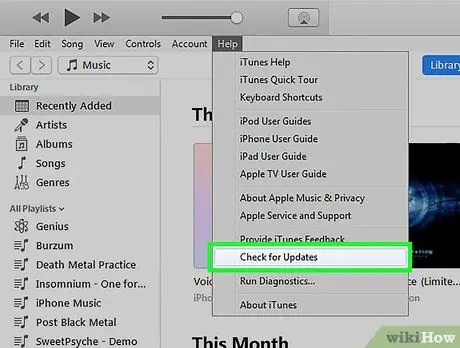
Qadam 1. Kompyuteringizda USB 2.0 porti va iTunes -ning so'nggi versiyasi mavjudligiga ishonch hosil qiling
Agar sizda iTunes -ning so'nggi versiyasi bo'lmasa, uni kompyuteringizda dasturiy ta'minotni tekshirish yangilanishini ishga tushirish va o'rnatish ko'rsatmalariga rioya qilib yuklab oling.
Siz iTunes -ning so'nggi versiyasini Apple veb -saytiga tashrif buyurib, "iTunes" yorlig'i ostidagi "Hozir yuklab olish" tugmasini bosish orqali yuklab olishingiz mumkin
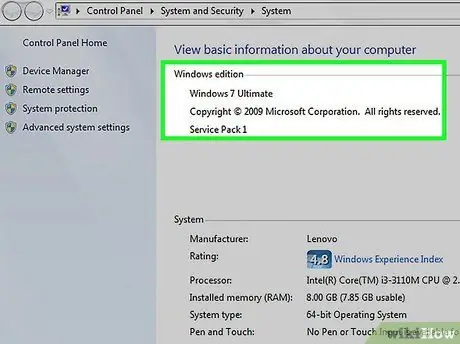
Qadam 2. Mac OS X 10.6 yoki undan keyingi versiyasini ishlayotganingizga ishonch hosil qiling
Agar siz shaxsiy kompyuterdan foydalanayotgan bo'lsangiz, Windows 7, Windows Vista yoki Windows XP Home yoki Professional Pack 3 yoki undan keyingi versiyasi bilan ishlayotganingizga ishonch hosil qiling.
Davom etishdan oldin Mac -ni qanday yangilashni va kompyuteringizni qanday yangilashni bilib oling
4 -usul 2: iPhone -ni ulash
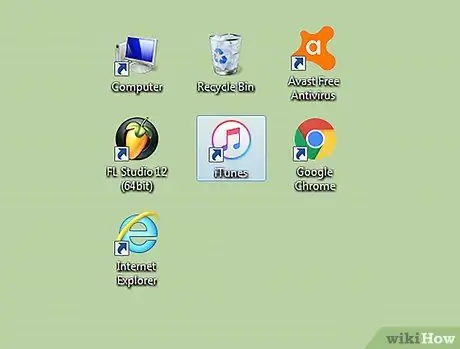
Qadam 1. Kompyuteringizda iTunes -ni oching
Qurilmani tanib olish bilan bog'liq muammolarni oldini olish uchun iPhone -ni ulashdan oldin buni qiling.
Qadam 2. USB kabelini kompyuterdagi mavjud portga ulang
Klaviatura USB porti yoki tashqi USB uyasi kabi kompyuterning bir qismi bo'lmagan USB portidan foydalanayotganingizga ishonch hosil qiling.
Boshqa USB qurilmasi boshqa portga ega emasligiga ishonch hosil qiling
Qadam 3. iPod -ni USB kabelidagi Dock ulagichiga ulang
IPhone bilan birga kelgan Apple Dock ulagichining USB portiga ulanganligingizga ishonch hosil qiling.
- Agar kompyuterning old va orqa qismida USB portlari bo'lsa, ularni kompyuterning orqa qismidagi portlarga ulang.
- Agar iTunes sizning iPhone -ni ulashda uni tanimasa, iTunes -ni yopib, qayta ochishga harakat qiling.
- Agar iPhone hali ham tanib olinmasa, kompyuterni qayta ishga tushiring va qaytadan boshlang.
3 -usul 4: Musiqa kutubxonangizni to'liq sinxronlashtirish
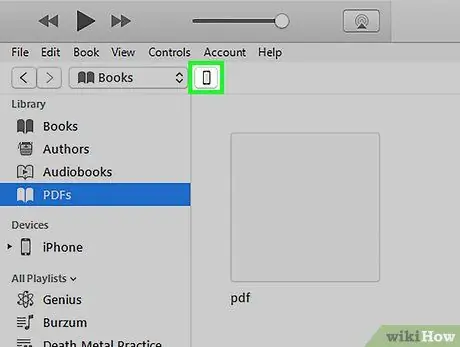
Qadam 1. iPhone tanlang
Sizda mavjud iTunes versiyasiga qarab, sizning iPod "Devices" ostidagi menyuda yoki iTunes oynasining o'ng yuqori burchagida bo'lishi mumkin.
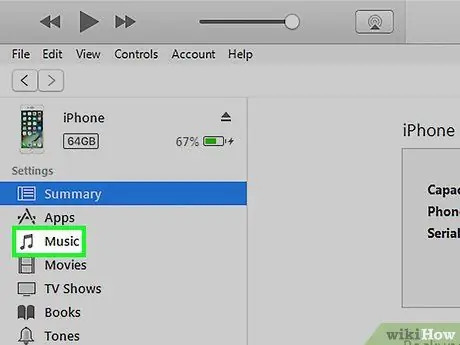
Qadam 2. iPhone boshqaruv ekranida "Musiqa" yorlig'ini tanlang
"Musiqa" yorlig'i "Xulosa" yorlig'ining chap tomonida joylashgan.
- Agar siz iTunes 11 -ning so'nggi versiyasini ishlatayotgan bo'lsangiz, avval iPhone boshqaruv ekranining "Xulosa" sahifasiga tashrif buyuring va "Tanlovlar" maydonida "Bu iPhone ulanganda avtomatik sinxronlash" degan maydonni bosing.
- E'tibor bering, butun musiqiy kutubxonangizni sinxronlash iPhone -dagi "Musiqa" ilovasidagi tarkibni o'chirib tashlaydi va uni siz sinxronlagan iTunes kutubxonasidagi tarkib bilan almashtiradi.
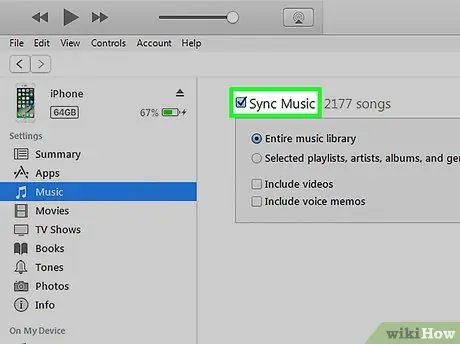
Qadam 3. "Musiqani sinxronlashtirish" qutisini qidiring va ko'k belgi paydo bo'lishi uchun ustiga bosing
Shunga qaramay, bu quti iPhone boshqaruv ekranining "Musiqa" ko'rinishida. "Musiqani sinxronlashtirish" maydonidagi variantlarni ko'rib chiqing va sizga mos keladigan funktsiyani tanlang.
- Musiqa kutubxonangizni sinxronlashtirish uchun "Hamma qo'shiqlar va ijro ro'yxatlari" ni tanlang.
- Shaxsiy ijro ro'yxatlarini sinxronlashtirish uchun "Tanlangan ijro ro'yxatlari" bandini tanlang va sinxronlashtirmoqchi bo'lgan pleylistlarni tanlang.
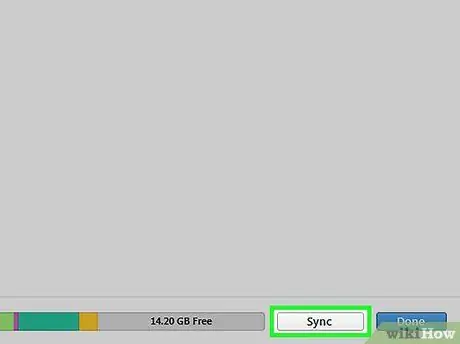
Qadam 4. pastki o'ng burchagida sinxronlashtirish imkoniyatlari qutisi ostida "Ilova" tugmasini bosing
iTunes avtomatik ravishda iPhone -ni sinxronlashtiradi. Bundan buyon, qachonki siz iPhone -ni kompyuteringizga ulasangiz, iTunes avtomatik ravishda iPhone -ga barcha yangi musiqalarni sinxronlaydi. Agar bu avtomatik tarzda bajarilmasa, iPhone-ning "Xulosa" sahifasiga o'ting va ekranning o'ng pastki burchagidagi "Sinxronizatsiya" ni bosing.
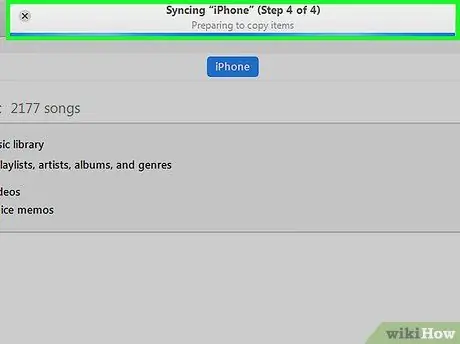
Qadam 5. iPod sinxronlashni tugatsin, keyin iPhone -ni kompyuterdan uzing
Dock ulagichini olib tashlashdan oldin, iPhone nomining o'ng tomonida joylashgan o'qni chiqarib, iTunes -da iPhone -ni uzib qo'yganingizga ishonch hosil qiling.
4 -usul 4: ijro ro'yxatlarini sinxronlashtirish
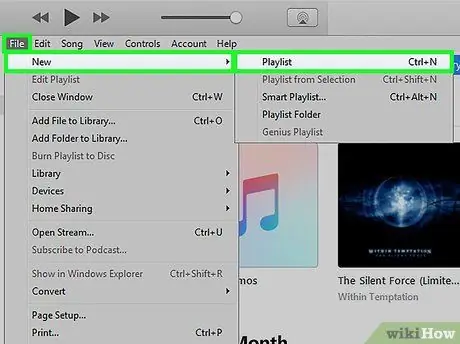
Qadam 1. iTunes -da yangi pleylist yarating
Pleylistlar tizimidan foydalanishning afzalligi shundaki, siz iPhone -dagi qo'shiqlarni qo'lda boshqarishingiz va ekranning pastki qismidagi saqlash hajmini kuzatishingiz mumkin, shuning uchun siz iPhone -da ruxsat etilgan maksimal kontent hajmidan oshmaysiz. Siz buni ekranning yuqori qismidagi Fayl yorlig'i ostidagi "Yangi ijro ro'yxati" ni tanlash yoki iTunes-ning pastki chap burchagidagi ortiqcha belgisini bosish orqali qilishingiz mumkin.
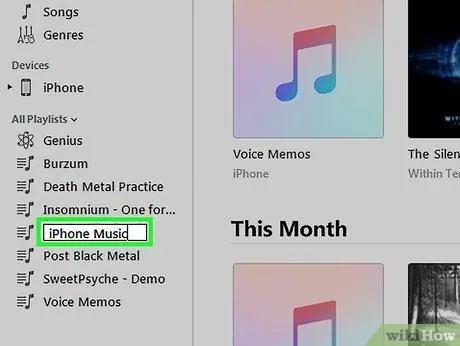
Qadam 2. "iPhone Musiqa" kabi mos keladigan pleylistni nomlang
Sizga shuni eslatib o'tamanki, bu pleylist iPhone uchun musiqani uzatish uchun mo'ljallangan.
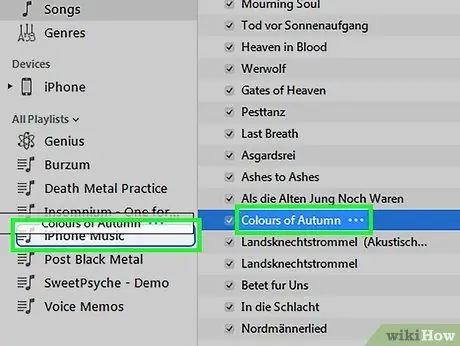
Qadam 3. Musiqa kutubxonangizdan yangi ijro ro'yxatiga musiqani tortib olib tashlang
Siz har doim qo'shiqni iTunes kutubxonangizdan olib tashlamasdan pleylistdan osongina olib tashlashingiz mumkin.
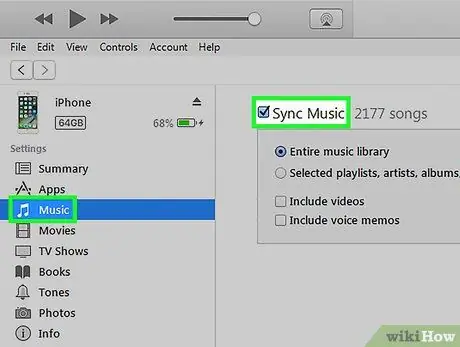
Qadam 4. iTunes sizning iPhone boshqaruv ekranida "Musiqa" yorlig'ini tanlang
"Musiqani sinxronlashtirish" katagiga belgi qo'yilganligiga ishonch hosil qiling, so'ngra quyidagi variantlarga qarang.
Agar siz iTunes 11 -ning so'nggi versiyasini ishlatayotgan bo'lsangiz, avval iPhone boshqaruv ekranining "Xulosa" sahifasiga o'ting va "Tanlovlar" maydonida "Musiqa va videolarni qo'lda boshqarish" degan maydonni bosing
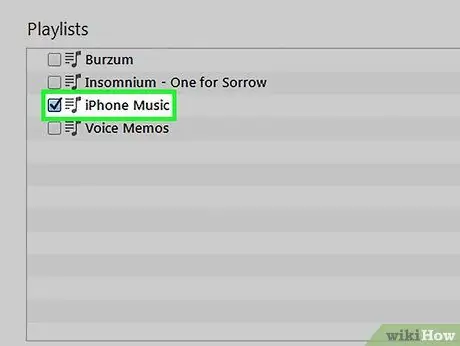
Qadam 5. "Musiqa" ko'rinishida joylashgan "Tanlangan ijro ro'yxatlari" variantini tanlang
Sinxronlashtirmoqchi bo'lgan pleylistlar katakchalarini belgilang.
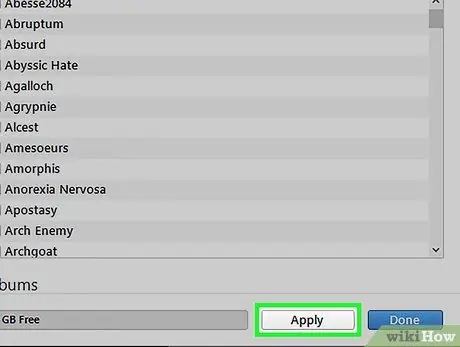
Qadam 6. "Musiqa" yorlig'ining pastki chap burchagida joylashgan "Ilova" tugmasini bosing
Sizning iPhone avtomatik ravishda sinxronlashni boshlaydi.
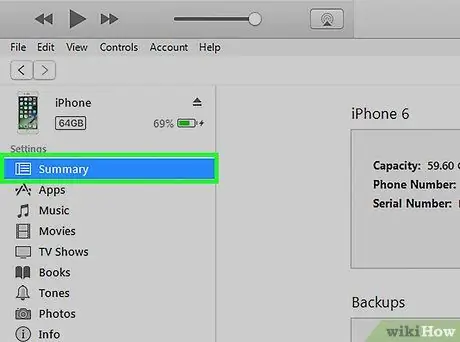
Qadam 7. Agar u sinxronlashni boshlamasa, iPhone boshqaruv ekranining "Xulosa" yorlig'iga qayting
Ekranning chap pastki burchagidagi "Sinxronizatsiya" ni bosing. Keyin iPhone yangilanadi va pleylist telefoningizga o'tkaziladi.
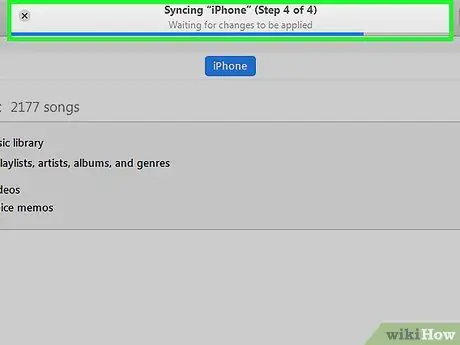
Qadam 8. Sizning iPhone kompyuterdan chiqarib oldin to'liq sinxronlashtirishni bajarish qilaylik
Maslahatlar
- Agar siz iPhone -ga qo'lda musiqa qo'shishni xohlasangiz, iTunes kutubxonasidagi qo'shiqlarni iTunes yon panelidagi iPhone belgisiga sudrab borishingiz mumkin.
- Agar siz iPhone -dagi barcha bo'sh joyni ishlatib, uni musiqa bilan to'ldirishni xohlasangiz, iTunes -dagi Musiqa ekranidagi "Qo'shiqlar bilan bo'sh joyni avtomatik to'ldirish" yonidagi katakchani belgilang.






